Cách Tắt Trạng thái Hoạt động trên Facebook để Xuất hiện Ngoại tuyến
Hầu hết các ứng dụng nhắn tin như Skype và WhatsApp đều cho phép bạn chuyển đổi giữa trạng thái hoạt động và ẩn một cách nhanh chóng. Tuy nhiên, đó không phải là trường hợp của Facebook , vì bạn sẽ cần phải hoàn thành một loạt các hành động trước khi có thể tắt trạng thái đang hoạt động của mình.
Có khả năng ẩn với một số hoặc hầu hết các địa chỉ liên hệ của bạn khá hữu ích trong việc kiểm soát khả năng hiển thị trực tuyến của bạn. Nó cũng cho phép bạn tập trung duyệt các phương tiện truyền thông xã hội mà ít bị phân tâm hơn. Bài viết này sẽ hướng dẫn bạn cách tắt trạng thái đang hoạt động trên Facebook bằng các nền tảng khác nhau.

Tại sao Tắt Trạng thái Hoạt động của Bạn?(Why Turn Off Your Active Status?)
Một số người dùng được hưởng lợi từ việc tạm thời ẩn trên Facebook bất cứ khi nào họ trực tuyến. Rốt cuộc, mọi người sử dụng Facebook theo nhiều cách khác nhau và một số muốn có sự riêng tư tốt hơn(better privacy) . Trong khi đó, một số không muốn người dùng cụ thể hoặc bạn bè trên Facebook(Facebook) biết họ hiện đang đăng nhập vào nền tảng mạng xã hội.
Tắt trạng thái hoạt động của bạn cũng ngăn Bạn bè hoặc các liên hệ cụ thể của bạn nhìn thấy thời điểm bạn hoạt động lần cuối trên Facebook Messenger . Tuy nhiên, việc tắt trạng thái cũng ngăn bạn biết khi nào bạn bè hoặc danh bạ của bạn hoạt động lần cuối.
Thách thức chính đối với hầu hết người dùng Facebook ít hiểu biết về công nghệ là tìm ra nơi để tìm tùy chọn này trên menu người dùng của họ. Mặc dù vị trí của nút trạng thái hoạt động ít dễ thấy hơn, nhưng bạn sẽ thấy dễ dàng điều hướng khi bạn đã đọc hướng dẫn của chúng tôi.
Facebook trong trình duyệt web(Facebook in Web Browser)
Người ta ước tính rằng khoảng 20% trong số 2,89 tỷ người dùng Facebook(Facebook’s 2.89 billion users) đăng nhập vào tài khoản của họ bằng máy tính để bàn và máy tính xách tay. Nếu bạn cảm thấy rằng bạn không muốn bị làm phiền bởi một số hoặc hầu hết các liên hệ của mình, đây là những gì bạn nên làm khi sử dụng Facebook trên trình duyệt web của mình.
- Trên trình duyệt yêu thích của bạn, hãy truy cập Facebook.com và đăng nhập bằng thông tin đăng nhập của bạn.
- Chọn biểu tượng Messenger(Messenger icon) nằm ở góc trên bên phải của trang web.
- Tiếp theo, chọn biểu tượng ba chấm (…)(three-dot icon (…) ) ở menu thả xuống bên dưới biểu tượng Messenger .

- Sau đó. trong tab Cài đặt trò chuyện(Chat settings) , chọn Tắt Trạng thái Hoạt động(Turn off Active Status) .
- Một cửa sổ bật lên sẽ được hiển thị hỏi bạn muốn làm gì với Trạng thái(Status) Hoạt động của mình . Tại đây, bạn có thể chọn trong số ba tùy chọn:

- Tắt trạng thái hoạt động cho tất cả các liên hệ(Turn off active status for all contacts) : Nếu bạn không muốn bất kỳ người bạn nào của mình thấy rằng bạn đang trực tuyến.
- Tắt trạng thái hoạt động cho tất cả các liên hệ ngoại trừ(Turn off active status for all contacts except) : Nếu bạn không muốn hầu hết các liên hệ của mình nhìn thấy trực tuyến. Tuy nhiên, những người bạn liệt kê là ngoại lệ sẽ vẫn có thể xem trạng thái trực tuyến của bạn.
- Tắt trạng thái hoạt động chỉ cho một số địa chỉ liên hệ:(Turn off active status for only some contacts: ) Nếu bạn vẫn muốn hầu hết bạn bè của mình nhìn thấy bất cứ khi nào bạn trực tuyến trong khi giữ nó với những người trong danh sách.
6. Chọn một trong các tùy chọn bằng cách đánh dấu vào vòng tròn bên cạnh. Chọn Đồng(Okay ) ý để thực hiện các thay đổi.
Mặc dù các tùy chọn khá dễ hiểu, một văn bản ở phần dưới cùng của cửa sổ bật lên giải thích thêm về chức năng của mỗi tùy chọn. Hai tùy chọn cuối cùng cũng cho phép bạn nhập tên liên hệ mà bạn muốn miễn hoặc thêm vào để xem trạng thái trực tuyến(online status) của bạn .
Ứng dụng di động Facebook(Facebook Mobile App)
Ngoài máy tính để bàn, bạn cũng có thể truy cập tài khoản Facebook của mình thông qua các thiết bị di động như điện thoại thông minh và máy tính bảng. Tuy nhiên, bạn cần tải ứng dụng xuống trước. Sau khi bạn làm như vậy, đây là cách tắt trạng thái đang hoạt động trên Facebook .
- Trên thiết bị di động của bạn, hãy nhấn vào ứng dụng Facebook .
- Tiếp theo, nhấn vào “menu bánh hamburger”, là biểu tượng ba đường ngang(three horizontal lines icon) . Đối với thiết bị Android , nó nằm ở góc trên cùng bên phải của trang. Trong khi đó, các thiết bị iPhone thường có biểu tượng này ở góc dưới cùng bên phải.

- Nhấn vào Cài đặt & Quyền riêng tư(Settings & Privacy) . Sau đó, nhấn vào Cài đặt(Settings) .
- Cuộn xuống và trong phần Quyền riêng tư(Privacy) , hãy nhấn vào Trạng thái Hoạt động(Active Status) .
- Sau đó, di chuyển thanh trượt sang trái để tắt Hiển thị khi bạn đang hoạt động(Show when you’re active) . Sau đó, một cửa sổ bật lên sẽ xuất hiện hỏi bạn có muốn Tắt Trạng thái Hoạt động hay không. (Turn Off Active Status. )Chọn Tắt( Turn Off) .

Ứng dụng Facebook Messenger (Facebook Messenger App )
Là trợ lý dịch vụ nhắn tin của nền tảng truyền thông xã hội , (social media)Facebook Messenger là một trong những cách tốt nhất để không bao giờ bỏ lỡ tin nhắn từ bạn bè của bạn. Tuy nhiên, nếu bạn muốn nâng cao quyền riêng tư của mình trong thời gian ngắn, đây là cách tắt trạng thái đang hoạt động trên Facebook thông qua ứng dụng này.
- Trên thiết bị di động của bạn, hãy nhấn vào ứng dụng Facebook Messenger .
- Từ trang trò chuyện chính của ứng dụng, hãy nhấn vào hình đại diện của hồ sơ của bạn nằm ở góc trên bên trái của màn hình.

- Tiếp theo, chạm vào Trạng thái hoạt động(Active Status) .

- Để tắt trạng thái hoạt động của bạn, hãy chuyển thanh trượt bên cạnh Hiển thị khi bạn đang hoạt động(Show when you’re active) . Cuối cùng, chạm vào Tắt(Turn Off) trong thông báo bật lên.
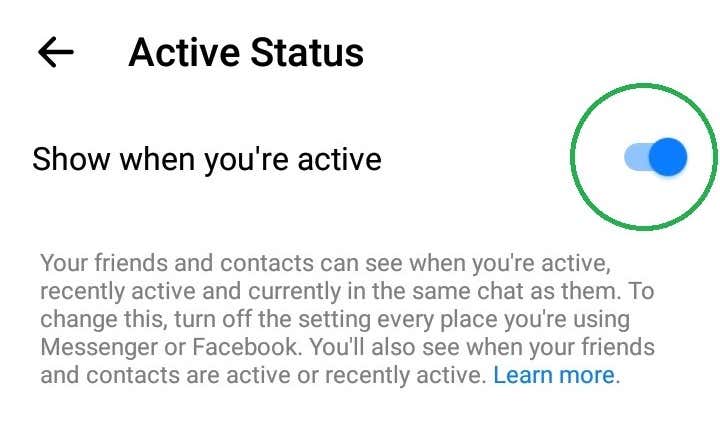
Một số lời nhắc về việc tắt trạng thái hoạt động của bạn trên Facebook(Some Reminders About Turning Off Your Active Status on Facebook)
Ẩn trạng thái trực tuyến của bạn và ẩn với một số bạn bè trên Facebook(Facebook) của bạn cung cấp một số lợi thế và bất lợi. Đó là một cách tuyệt vời để ngăn mọi người liên lạc với bạn để bạn có thể tập trung hơn vào các hoạt động khác trên Facebook .
Tuy nhiên, điều đó cũng có thể có nghĩa là một số người có thể không liên hệ với bạn ngay sau khi thấy bạn không hoạt động trên nền tảng.

Dưới đây(Below) là một số điều bạn cũng nên cảnh giác khi tắt trạng thái hoạt động của mình:
- Tắt trạng thái hoạt động của bạn trên Facebook bằng ứng dụng hoặc trình duyệt của nó sẽ không tắt trạng thái hoạt động của bạn trên Facebook Messenger . Do đó(Hence) , bạn cũng phải đăng nhập vào Facebook Messenger và tắt trạng thái đang hoạt động của mình từ đó.
- Chế độ ẩn trên ứng dụng Facebook sẽ không tự động tắt trạng thái hoạt động của bạn trên phiên bản web. Như vậy, bạn cũng cần phải tắt trạng thái của mình khi đang đăng nhập vào trình duyệt.
- Ẩn trạng thái hoạt động của bạn chỉ áp dụng cho thiết bị hoặc ứng dụng cụ thể mà bạn đang sử dụng. Do đó, nếu bạn muốn ẩn trên tất cả các thiết bị bạn sử dụng, hãy đảm bảo bạn đăng nhập bằng từng thiết bị và tắt trạng thái hoạt động của bạn từ mỗi máy tính để bàn, điện thoại thông minh hoặc máy tính bảng.
Tắt Trạng thái Hoạt động của bạn sẽ không che giấu bạn hoàn toàn (Turning Off Your Active Status Won’t Hide You Completely )
Tại một số điểm, tất cả chúng ta đều muốn ẩn trạng thái hoạt động của mình với bạn bè trên Facebook(Facebook) hoặc các liên hệ cụ thể. Mặc dù mọi người có những lý do khác nhau để làm điều này, nhưng hãy lưu ý rằng việc tắt trạng thái đang hoạt động không có nghĩa là bạn hoàn toàn bị ẩn.
Ngay cả khi bạn tắt trạng thái đang hoạt động, vẫn có nhiều cách khác nhau để mọi người biết bạn có ngoại tuyến hay không. Trong trường hợp cụ(Case) thể, mọi người vẫn có thể kiểm tra hoạt động gần đây của bạn hoặc đăng cập nhật và từ đó tìm ra trạng thái thực tế của bạn.
Bạn có đôi khi sử dụng Facebook trong khi ẩn rằng bạn đang trực tuyến không? Hãy(Please) chia sẻ với chúng tôi những câu chuyện hoặc kinh nghiệm của bạn bằng cách bình luận bên dưới.
Related posts
Cách tải xuống trình cài đặt Google Chrome ngoại tuyến (độc lập)
Cách khôi phục tài khoản Facebook bị tấn công
Cách bỏ chặn ai đó trên Facebook, Messenger, Instagram và WhatsApp
Cách khôi phục tài khoản Facebook khi bạn không thể đăng nhập
Cách rời khỏi nhóm Facebook
Cách chuyển đổi một đĩa động thành một đĩa cơ bản
Cách quét nhiều trang vào một tệp PDF
Cách xóa hàng loạt tất cả các bài đăng trên Facebook của bạn
Cách thay đổi tên hoặc tên người dùng của bạn trên Facebook
Ẩn trạng thái Facebook của bạn với một hoặc những người bạn cụ thể
Cách mở tệp DDS trong Windows 10
Cách ẩn trạng thái trực tuyến trên Facebook của bạn
Fix Printer Offline Status Trong Windows 10
Cách đặt ảnh riêng tư trên Facebook
9 mẹo để bảo mật tốt hơn trên Facebook
Cách Ngừng Quảng cáo được Cá nhân hóa và Kết quả Tìm kiếm trong Google và Facebook
Cách sử dụng Chromebook của bạn làm màn hình thứ hai
Cách sử dụng tin nhắn đã lưu trữ trong Facebook Messenger
Cách chụp ảnh màn hình trên Nintendo Switch
Đánh giá sách - Hướng dẫn cách sử dụng Windows 8
